Samsung Xpress M2876ND Sürücü İndirme ve Güncelleme
Yayınlanan: 2023-03-02Windows 11/10 için Samsung Xpress M2876ND sürücüsünü birden fazla yöntem kullanarak kolaylıkla nasıl indirip güncelleyeceğinizi öğrenmek için kılavuzun tüm başlığına göz atın.
Samsung markası, akıllı telefonların yanı sıra kullanıcılar için yazıcı, tarayıcı, dizüstü bilgisayar, tablet, TV ve diğer cihazları da üretmektedir. Bu, başlangıcından bu yana milyonlarca kişinin kalbini yöneten en güvenilir elektronik markalarından biridir.
Samsung yazıcılar oldukça etkili ve kullanıcı dostudur. Kullanıcıların özel yazdırma ihtiyaçlarını karşılayan çok sayıda yazıcı serisi ve sürümü vardır. Aynı anda birkaç sayfa basan küçük ev tipi yazıcılardan, aynı anda yüzlerce sayfa basan büyük ofis yazıcılarına kadar, tercihinize göre seçim yapabileceğiniz çeşitli alternatifler elde edersiniz.
Böyle bir yazıcı, Samsung Xpress M2876ND'dir. Bu, normal ofis gereksinimleri için mükemmel olan orta boyutlu bir yazıcıdır. Ancak, yazıcıyı mükemmel şekilde kullanmak için Windows 11/10'da Samsung Xpress M2876ND sürücü indirme ve güncelleme işlemini gerçekleştirmeniz gerekir. Bunun için belirli yöntemlerden yardım almanız gerekiyor. Bu yöntemleri bu kılavuz yardımıyla listeleyeceğiz ve açıklayacağız.
Windows için Samsung Xpress M2876ND Sürücüsü Nasıl İndirilir?
Aşağıda, Windows'ta Samsung Xpress M2876ND sürücülerini indirmenizi ve güncellemenizi sağlayacak üç yöntem bulunmaktadır. İlk iki yöntem manuel ve sonuncusu otomatiktir. Bu nedenle, tüm güçlükleri atlamak istiyorsanız, hemen son yönteme geçin. Gerisi size kalmış.
Yöntem 1: Sürücüler için Resmi Destek Sayfasını ziyaret edin
Herhangi bir sürücüyü indirmenin ve güncellemenin en güvenilir yöntemlerinden biri, üreticinin web sitesinin destek sayfasını ziyaret etmektir. Ancak bir süre önce Samsung, yazıcıları, tarayıcıları ve diğer çeşitli cihazları için destek hizmetlerini HP'ye devretti. Bu nedenle, Samsung Xpress M2876ND tarayıcı sürücülerini indirme ve güncelleme işlemini gerçekleştirmek için, HP'nin resmi web sitesini ziyaret etmeniz ve bunun için destek sayfasını kullanmanız gerekir.
Söylemesi yapmaktan daha kolay. Bu nedenle, HP'nin destek sayfasını kullanmak ve Samsung yazıcı için gerekli sürücüyü almak için aşağıda ayrıntılı bir prosedür sunuyoruz:
- Başlamak için HP'nin Resmi Web Sitesini ziyaret edin.
- Fare işaretçiniziDestek menüsünün üzerine getirin ve Problem Çözmekategorisi altındakiYazılım ve Sürücüler'etıklayın.
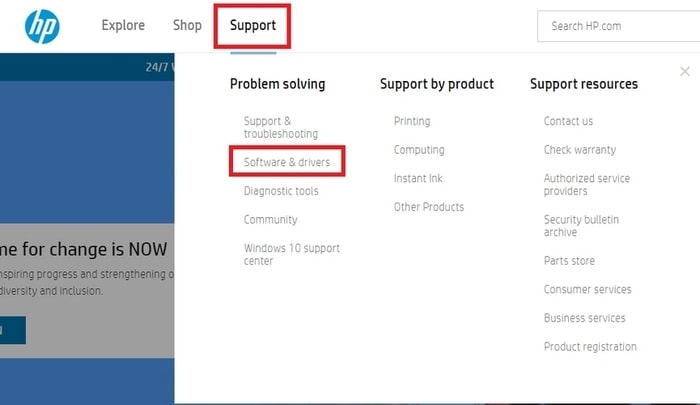
- Yazıcı adlı aygıt kategorisine tıklayın.
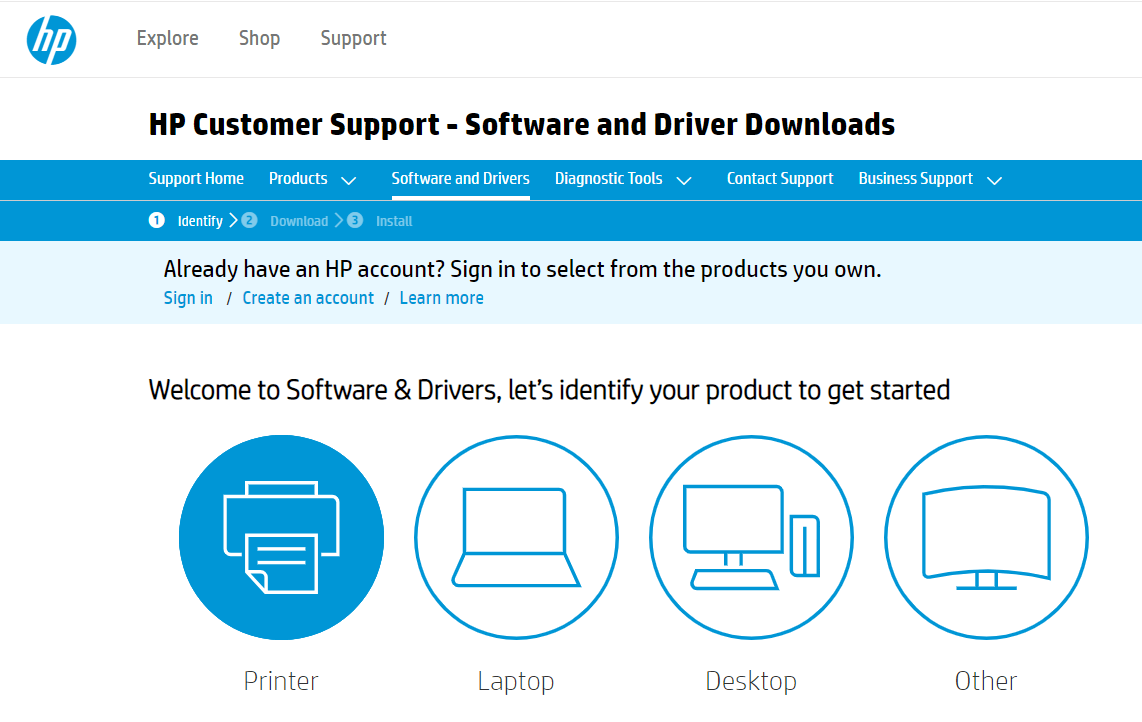
- Arama bölümüneM2876ND yazın ve çıkan ilk ürün önerisine tıklayın.
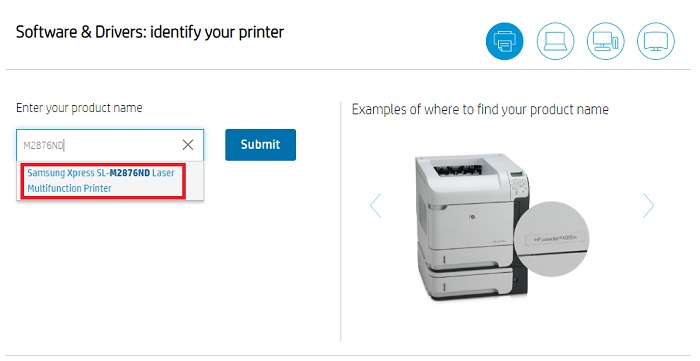
- Bir sonraki sayfada,Farklı bir işletim sistemi seç seçeneğini belirten seçeneğe tıklayın.
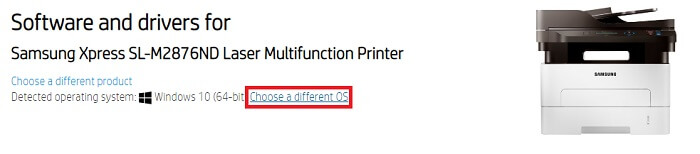
- Açılan pencereden cihazınızın kullandığıişletim sistemini seçin ve Değiştir'e tıklayın.(Algılanan işletim sistemi doğruysa bu adımı atlayın)
- Aynısını genişletmek içinTüm Sürücüler'e tıklayın.Benzer şekilde, diğer tüm kategorileri genişletin.
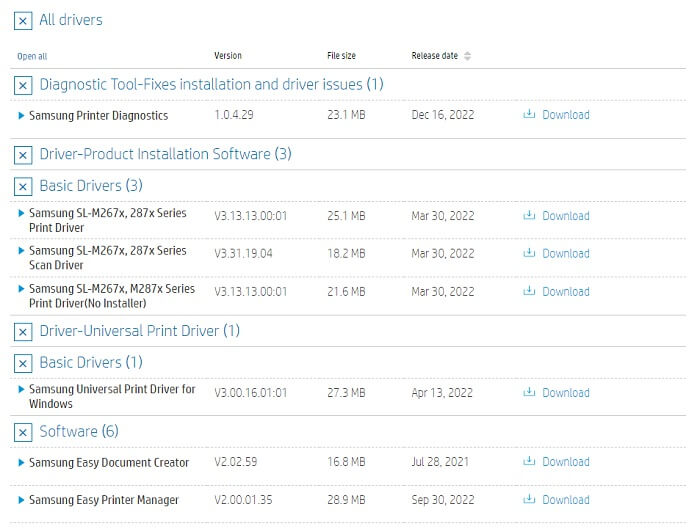
- Görünen sürücüler listesinden yüklemek istedikleriniziindirin .
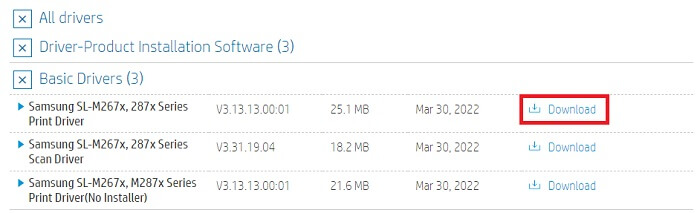
- İndirme tamamlandığında İndirilenler klasörünü açın ve indirilen dosyayı çalıştırın.Görüntülenen ekran yönergelerini kullanarak sürücüyü kurun.
- Sürücü yüklendiğinde sistemi yeniden başlatın .
Yani, Samsung M2876ND sürücüsünün ücretsiz indirmesini ve aynı şekilde manuel kurulumunu bu şekilde gerçekleştirebilirsiniz. Yukarıdaki çözümü kullanamadıysanız, bir sonrakini deneyebilirsiniz.
Ayrıca okuyun: PC için Samsung M2020W Sürücü İndirme [Kolayca]
Yöntem 2: Aygıt Yöneticisinin Yardımını İsteyin
Samsung Xpress M2876ND sürücüsünü indirip güncellemenize yardımcı olan bir başka geçerli ancak manuel çözüm, Aygıt Yöneticisini kullanmaktır. Adı gibi Aygıt Yöneticisi, sisteminize bağlı tüm aygıtları kontrol etmenizi sağlayan, her Windows aygıtıyla entegre gelişmiş bir yardımcı programdır. Araç, sizin için hem dahili hem de harici cihazları yönetebilir. Samsung Xpress M2876ND için Aygıt Yöneticisi sürücü güncellemesini nasıl kullanabileceğinizi anlamak için aşağıdaki adımları izleyin:

- İlk olarak, Başlat menüsünü getirmek için Win +X düğmelerinin kombinasyonuna basın ve yardımcı programı çalıştırmak içinAygıt Yöneticisi'netıklayın.
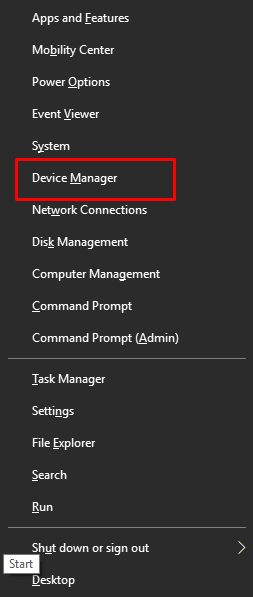
- Araç görünürken bir saniye bekleyin.Yazıcı veya Yazdır ile ilgili tüm kategorilere çift tıklayın.
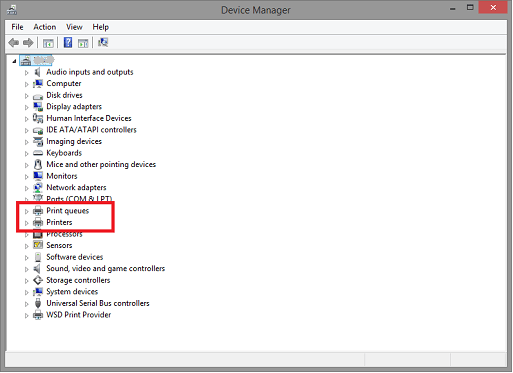
- Bu kategorilerden en az birindeSamsung Xpress M2876ND tarayıcı yazıcıyı bulacaksınız.Aynısına sağ tıklayın ve devam etmek içinSürücüyü Güncelle'ye tıklayın.
- Sürücü indirme türünü belirtmenizi isteyen bir açılır pencereyle karşılaşabilirsiniz. Devam etmek için Sürücü Güncellemelerini Otomatik Olarak Ara'ya tıklayın.
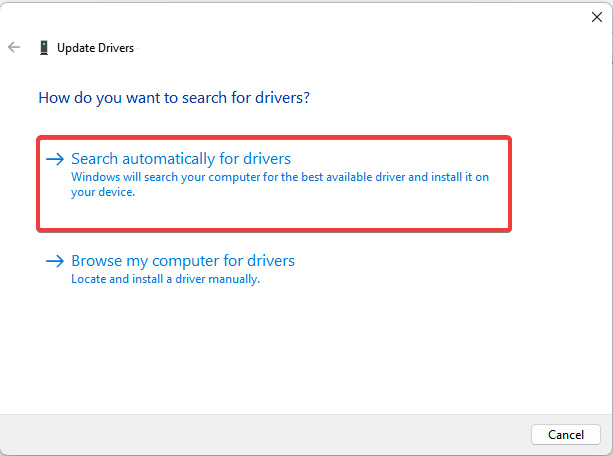
- Yardımcı program güncellemeleri arayacak vesürücüyü yüklemek için ekrandaki yönergelerden yardım alacaktır.
- Güncelleme yüklendiğinde cihazı yeniden başlatın .
Bu, Samsung Xpress M2876ND sürücülerinin indirilmesini ve güncellenmesini sağlayan başka bir manuel yöntemdir. Ancak, karmaşık adımlar nedeniyle, yöntemleri kullanarak sürücüyü güncelleyemeyebilirsiniz. Kolaylık için bir sonraki otomatik çözümü izleyin.
Ayrıca okuyun: Windows 11/10 için Samsung USB Sürücülerini İndirme ve Güncelleme
Yöntem 3: Sürücüyü Otomatik Olarak Güncelleyin
Samsung Xpress M2876ND sürücüsünü güncellemenin son ve nihai yöntemi, Bit Driver Updater adlı otomatik bir çözüm kullanmaktır. Bu araç oldukça şaşırtıcı ve yerel sürücü güncelleme özelliklerinin ötesinde en iyi özelliklerden bazılarını sunuyor. Aracın yardımıyla, sürücüyü güncellemek için iki alternatif elde edersiniz. Sürücüyü anında indirip güncelleyebilir veya aynısını istediğiniz bir süre için planlayabilirsiniz.
Ek olarak, Bit Driver Updater, Windows için mevcut olan en gelişmiş sürücü güncelleyicilerinden biridir. Araç, size yedekleme ve geri yükleme seçenekleri sunar. Sürücülerden herhangi birinin veya tümünün yedeğini oluşturabilir ve gerektiğinde geri yükleyebilir veya aynısını paylaşabilirsiniz. Herhangi bir sürücü arızalanırsa veya bozulursa, bu seçenekler kullanıcılar için oldukça kullanışlıdır.
Bit Driver Updater ile birden çok işleve erişim elde edersiniz. Gerekirse herhangi bir aygıt için sürücü güncellemelerini de yok sayabilirsiniz. Yazılımın çok dilli kullanıcı arabirimi, tüm coğrafi konumlardaki kullanıcıların aracı kendi ana dillerinde kullanmalarına olanak tanır. Araç, Almanca, İngilizce, Fransızca, Felemenkçe, Japonca ve daha pek çok dili destekler.
İşte yazılımın en iyi yanı, size yalnızca WHQL sertifikalı sürücüler sunuyor. Bu, size sunulan tüm sürücü güncellemelerinin doğrulanmış ve güvenilir olduğu anlamına gelir. Sürücü güncellemeleri herhangi bir gizli kötü amaçlı yazılım, truva atı, virüs veya diğer zararlı dosyalar içermez.
Bit Driver Updater hakkında sizinle paylaşacaklarımızın hepsi bu kadar değil ama aracı kullandığınızda daha fazlasını öğreneceksiniz. Öyleyse, aracı kullanma prosedürüne bir göz atalım.
Samsung Xpress M2876ND Sürücüsünü Güncellemek için Bit Driver Updater Nasıl Kullanılır?
Aşağıdaki prosedür, Samsung M2876ND sürücüsünü ücretsiz olarak indirmenizi ve Bit Driver Updater ile güncellemenizi sağlayacaktır:
- Bit Driver Updater kurulum dosyasını indirmek için aşağıda verilen düğmeye tıklayın.
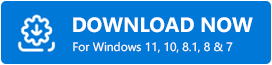
- Aracın yükleyicisi indirildiğinde çalıştırın vegüncelleyiciyi yüklemek için ekrandaki talimatları izleyin.
- Kurulumdan sonra aracı çalıştırın ve Sürücüleri Tara düğmesine tıklayın.Bu, aygıtın tüm güncel olmayan, bozuk, eksik ve bozuk sürücüleri bulmasını sağlar. Tarama zaten devam ediyorsa bitmesini bekleyin.
- Sistemin eski sürücüler için derin taraması durduğunda ve bir sürücü listesi göründüğünde, tüm sürücüleri indirmek içinTümünü Güncelle düğmesine tıklayın.Alternatif olarak, bireysel sürücü güncellemelerine devam etmek içinŞimdi Güncelle düğmesini de kullanabilirsiniz.
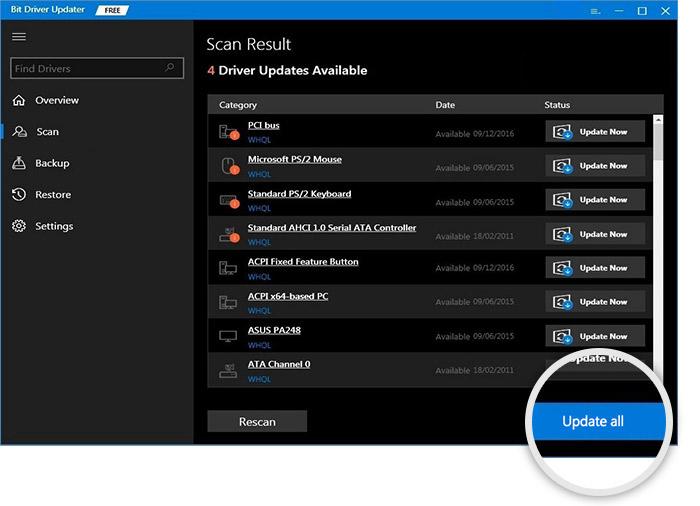
- Sürücüler yüklendiğinde, sistemi yeniden başlatın .
Samsung Xpress M2876ND Sürücü İndirme ve Güncelleme: Başarılı
Bu nedenle, Windows 10/11 için Samsung Xpress M2876ND sürücülerinin nasıl indirilip güncelleneceğine ilişkin tüm süreci burada sonlandıracağız. Bu çözümlerden herhangi birini kullanarak, cihazınız için gerekli yazıcı sürücüsünü kolayca edinebilirsiniz. Sürücüyü güncelledikten sonra yazdırmada herhangi bir sorunla karşılaşmazsınız ve yazıcı/tarayıcı cihazınızı kusursuz şekilde çalıştırırsınız.
Sürücüyü indirmek ve güncellemek için manuel yöntemler sizin için biraz karmaşık olabilir. Samsung Xpress M2876ND sürücüsünün yanı sıra diğer tüm aygıt sürücülerini oldukça kolay bir şekilde güncellemenize izin verdiği için Bit Driver Updater'ı kullanmanızı öneririz. Sürücülerin güncellenmesi de sistemin performansını artıracaktır.
Blogla ilgili herhangi bir sorunuz varsa, aşağıdaki yorumlarda da aynısını sorabilirsiniz. Ayrıca blog veya blog sayfası ile ilgili herhangi bir öneride bulunabilirsiniz. Bu yazıyı beğendiyseniz, sayfadan bültene abone olun. Ayrıca, bu Samsung Xpress M2876ND sürücü yüklemesi gibi kılavuzlar hakkında daha fazla güncelleme almak için bizi Facebook, Twitter, Instagram, Pinterest ve Tumblr'da takip edin.
